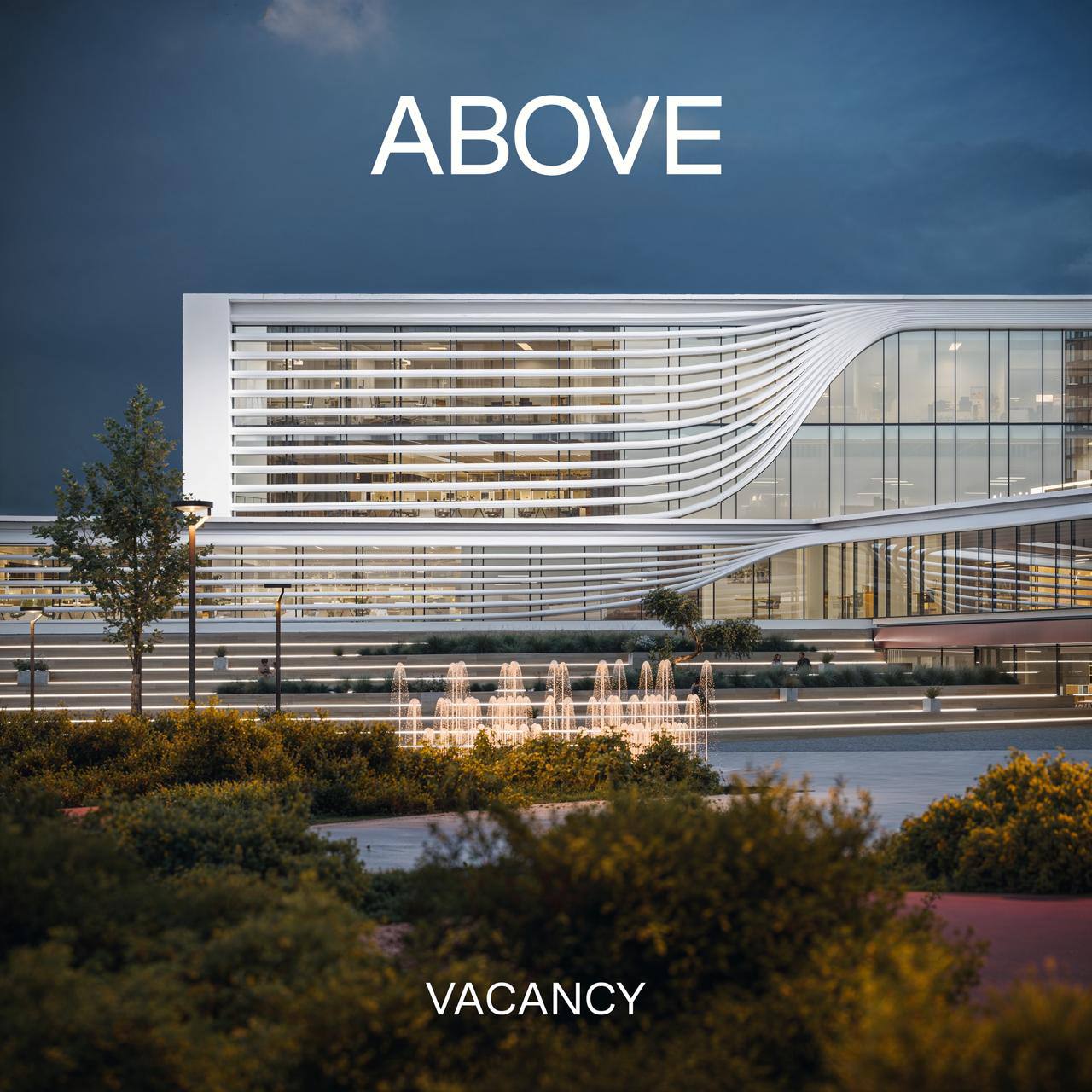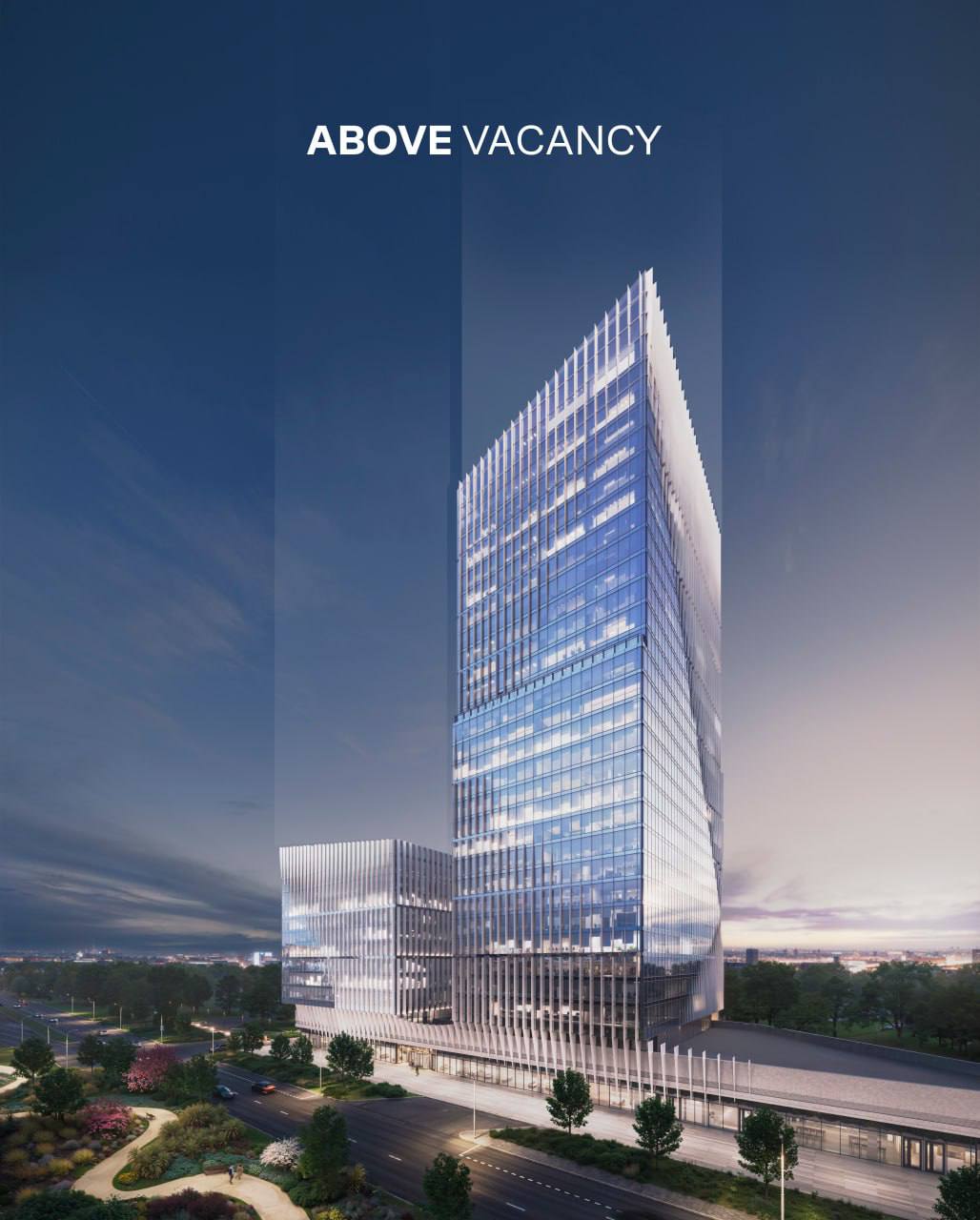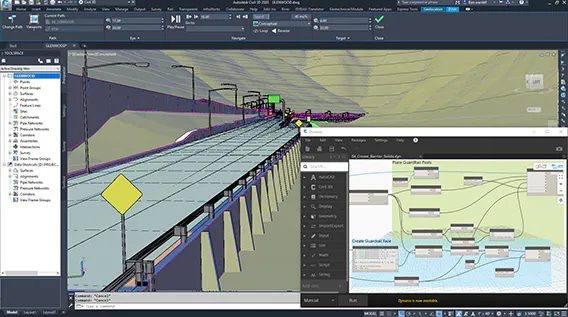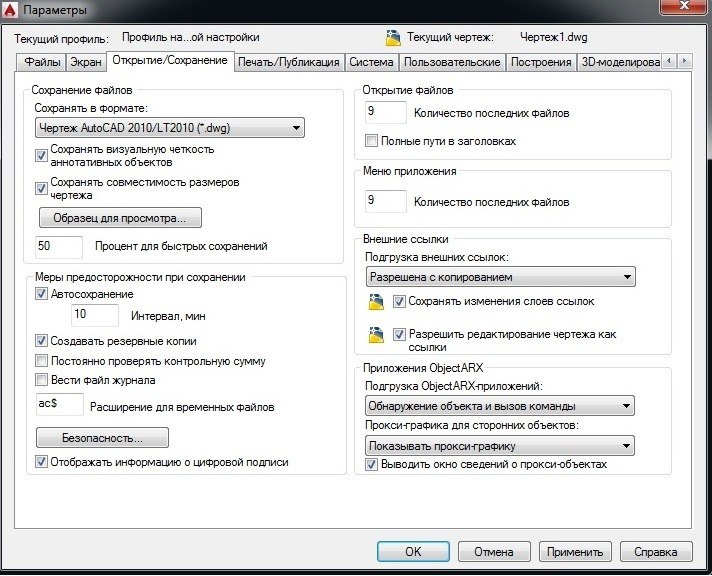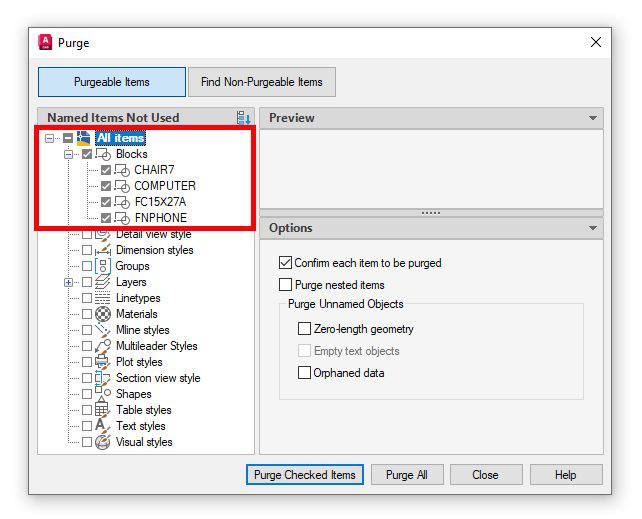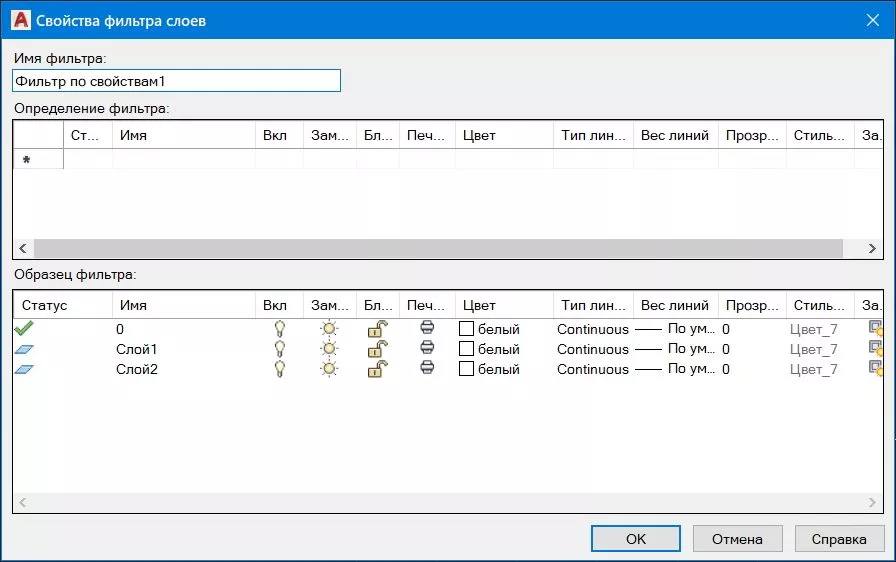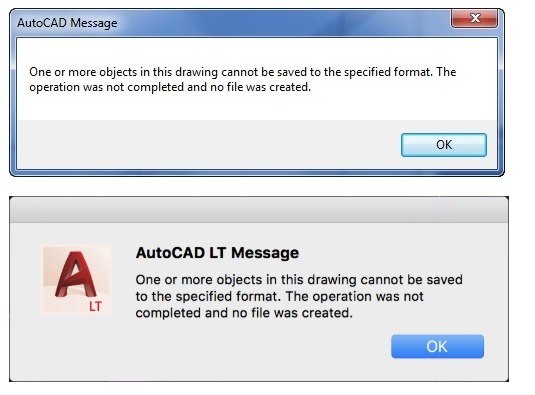В бюро Static Aesthetic открыта вакансия ведущего архитектора с навыками управления проектами
Мы специализируемся на дизайне общественных пространств и частных интерьеров. Наши клиенты — известные российские и международные представители HORECA, девелоперы и частные заказчики.
Мы ищем в команду ответственного, активного, самостоятельного человека, который разделяет наши ценности и заинтересован в результате.
Обязанности
▪️Ведение нескольких проектов на всех стадиях, обработка входящих запросов, распределение задач в команде и контроль сроков и качества их исполнения
▪️Выстраивание работы внутри проектов, проведение встреч с командой, заказчиком и внешними подрядчиками
▪️Проверка исходящей и входящей документации
▪️Авторский надзор, участие в согласовании образцов, контроль реализации проектов (важно, чтобы кандидат проживал преимущественно в Москве)
Необходимые навыки
▪️Владение AutoCAD, Sketch Up — обязательно
▪️Опыт разработки интерьеров общественных и жилых пространств на всех стадиях (концепция, РД, ведение проекта и комплектация) от 3-х лет — обязателен
Условия
▪️Российские и международные проекты
▪️Энергичный и дружный коллектив
▪️Офис в центре Москвы и возможность работать удаленно
▪️Оформление по ГПХ, оплачиваемый отпуск, выходные
▪️Пятидневная работа, full time
Присылайте свое портфолио на savelieva@static-aesthetic.com